こんにちは!ZIGです。
知らない人もいるかもしれませんが、ワードプレスは画像をアップロードすると「メディアページ」という画像だけのページが生成されます。で、このページって検索エンジンにインデックスされちゃったりするんですよね。
実は私も全く知らなくて、とあるサイトでメディアページがインデックスされまくってしまいました(汗
今回はそんなメディアページがインデックスされてしまった原因と対応策をまとめましたので、同じ状況に陥ってしまった方は参考にして下さい。
10ページ程度しかないサイトのインデックス数が50以上!?
この事実に気がついたのは、先日作成した新規サイトのインデックス数がおかしな事になったからでした。
とりあえず10ページほどのコンテンツを作成し、Googleアナリティクスとサーチコンソールに登録した数日後の出来事です。
ふとこのサイトのインデックス数を確認したら、こんな事になってました。
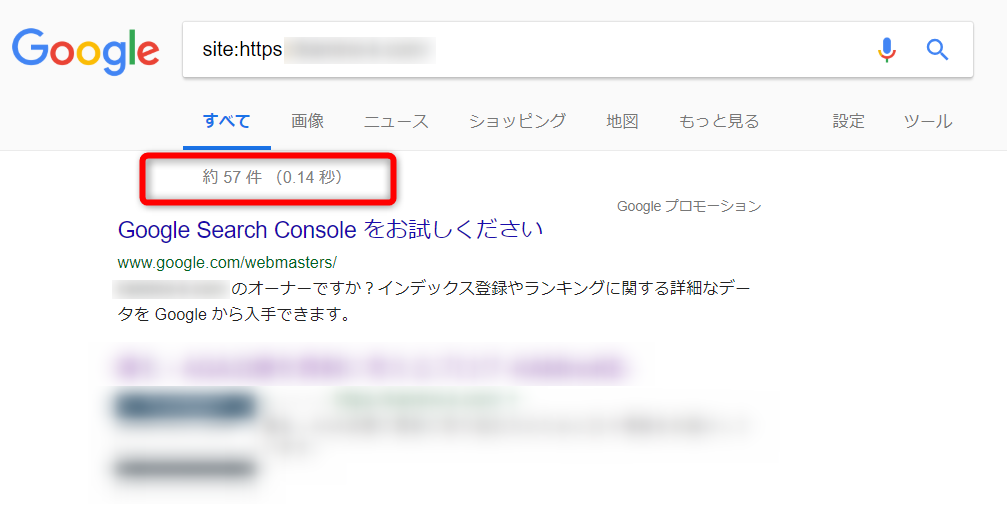
えええええええええ!?
10ページしかないサイトなのにインデックス数が57とか明らかにおかしいでしょ・・・(汗
・・・と思ってインデックスされているページを確認してみたら、作成した覚えもない英数字のページタイトルばっかり。
一体何がインデックスされてるんだ?と思って確認してみたら、以下のようなページでした。
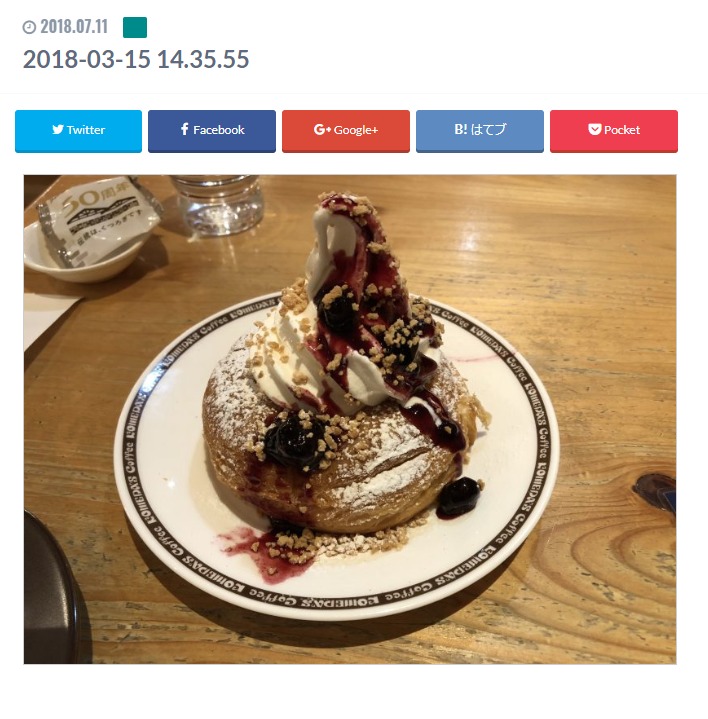
[aside type=”warning”]上記は該当のサイトじゃなく、別のブログのページを例として掲載してます。[/aside]
こんな画像だけのページ作成した記憶無いぞ・・・(汗
と思って調べて見たら、これがメディアページだったんですね。
メディアページはワードプレスの管理画面「メディア」⇒「ライブラリ」で画像の一覧を見ると確認出来ます。
「表示」をクリックしたときに表示されるのがメディアページですね。
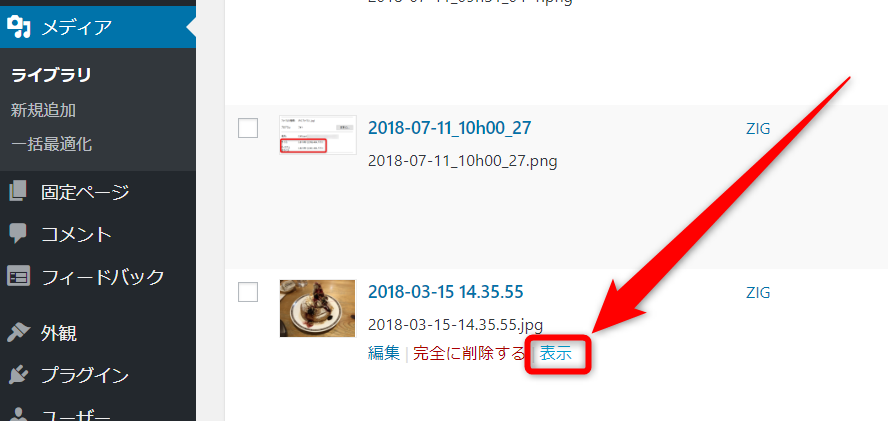
でも、今までこんなページがインデックスされた事はありませんでした。
なぜ今回のサイトでこんな事が起きたのか・・・??
メディアページがインデックスされた原因はAll in One Seo Packの設定だった
不思議に思って調べてみたら、原因はプラグイン「All in One Seo Pack」の設定にありました。
「All in One Seo Pack」はXMLサイトマップを生成する事が出来るのですが、いつの間にか以下のような項目が追加されてたのです。

[aside type=”warning”]All in One Seo Packのバージョンによって若干表記は異なっている可能性があります。[/aside]
この項目の意味は表記の通り。XMLサイトマップに画像ページも含めるかどうか?という意味で、デフォルトでチェックが入ってない状態になってます。
要するにこの項目にチェックが入ってない状態でXMLサイトマップを生成し、サーチコンソールに送信するとメディアページまでインデックス申請されちゃうんですね。
私、この項目が追加されてたことに気づかずサーチコンソールにメディアページも含めたXMLサイトマップを送信しちゃってました(汗
なのでがっつりメディアページまでインデックスされてしまったというわけです。
いやしかし、こんな何のテキストもない画像だけのページ、インデックスされたって何のプラスにもならないだろ!というか返って悪影響があるんじゃないか?って感じですよね。
- コンテンツが入ってるページ:10ページ
- 画像だけのコンテンツが一切無いページ:約50ページ
・・・こんな状況ではマジでサイトの評価も下がるんじゃないのか?と心配になります(汗
なのでメディアページのインデックスを削除することにしました。
メディアページのインデックスを削除する手順
というわけで色々調べ、早速メディアページのインデックスを削除することに。
私がやった手順は以下の通りです。
All in One Seo Packの「除外する画像」にチェックを入れる
とりあえず、まず最初に「All in One Seo Pack」の設定を変更しておきました。
メディアページが含まれないよう「除外する画像」にチェックを入れておきます。
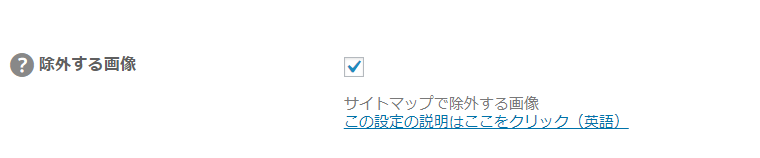
これでひとまずサイトマップにメディアページが含まれることはなくなります。
サーチコンソールからインデックス削除の申請を行う
次に行ったのがメディアページのインデックス削除申請でした。
既にインデックスされちゃってるメディアページに関しては、サーチコンソールからURL削除申請をすれば検索結果から消すことができます。
手順としてはまず、サーチコンソールの管理画面の「Googleインデックス」⇒「URLの削除」を選択。
「URLの削除」画面に「一時的に非表示にする」というボタンがあるので、こちらをクリック。その後表示されたウィンドウに削除したいURLを記載し、「続行」をクリックするとURL削除の申請ができるようになってます。
この作業は結構めんどくさいのですが、ひとつひとつインデックスされているメディアページのURLをコピーし、URL削除申請する形。
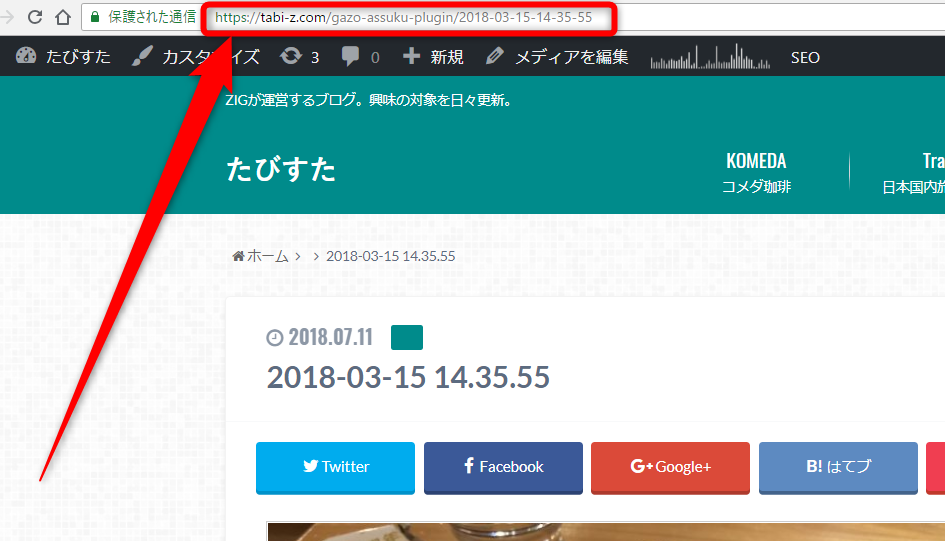
結構だるい作業ですが、ひとつずつ削除申請をして行きました・・・
[aside type=”warning”]ちなみにサーチコンソールではURL削除方法として以下の3種類の方法が選択できます。
- 検索結果でページを一時的に非表示にし、キャッシュから削除する
- キャッシュからのみページを削除
- 一時的にディレクトリを非表示にする
ここでは「検索結果でページを非表示にし、キャッシュから削除する」を選択。[/aside]
申請すると、基本的に数日のうちにはインデックスが削除されます。
ただ、このURL削除は一時的なもの。時間が経つと再度インデックスされちゃうんですよね。
なので、この対応もしておかなければなりません。
メディアページにnoindexを設定する
というわけでURL削除申請の次に行ったのがメディアページへのnoindex設定ですね。
この設定については以下のサイトを参考にさせて頂きました。
WordPressのメディアページを無効にする方法 | 西沢直木のIT講座
上記のページで解説されている手順でfunction.phpを編集します。
まずは管理画面から「外観」⇒「テーマ編集」をクリック。
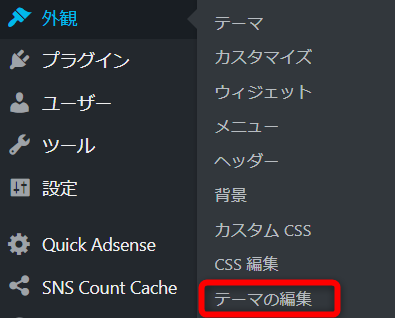
「テーマファイル」から「function.php」を選択。
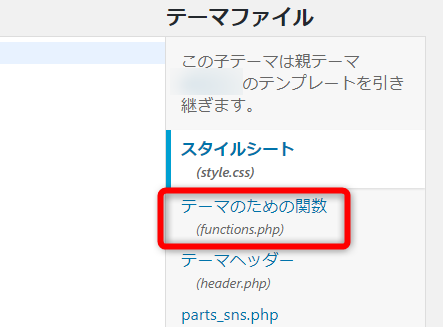
function.phpの最下部にコードを追記します。
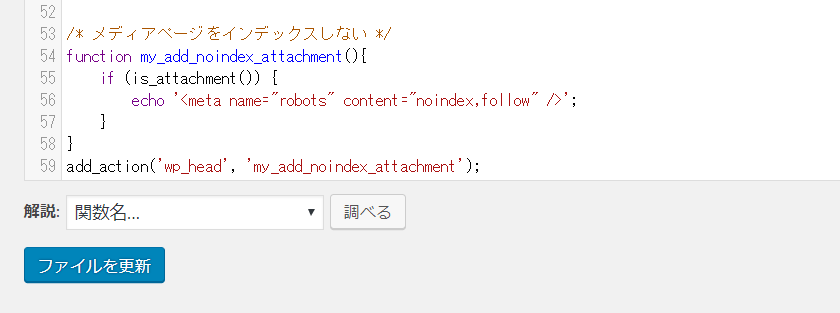
追記したら 忘れず「ファイルの更新」をクリックですね。
これで設定は完了!
こうしておけば、メディアページが再度インデックスされてしまう事はありません。
数日後にはインデックス数が正常に戻る
これらの設定を行って数日後には、問題のサイトのインデックス数は正常に戻っていました。
おそらく再度メディアページがインデックスされることもないはずです。
この点については数ヶ月様子を見ないと分からないので、何かあれば追記しようと思います。
まとめ
というわけでワードプレスのメディアページがインデックスされてしまった場合の対応策をまとめてみました。
とりあえず、「All in One Seo Pack」を使ってる方は設定をチェックした方が良いですね。デフォルトの設定でXMLサイトマップを生成していると結構厄介な事になりますので(汗
なんかやけにインデックス数が多いな・・・という場合はメディアページがインデックスされてる可能性があるので、一度確認しておくと良いと思います。
とりあえず、All in One Seo Packは変な機能追加しないでくれ!って感じですよ・・・


